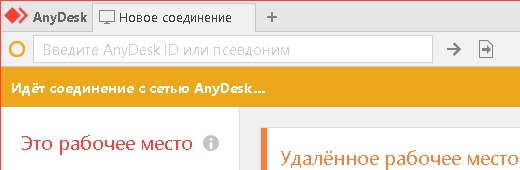что значит анидеск не подключен к серверу
Настройка подключения без подтверждения в AnyDesk
Чтобы настроить неконтролируемый доступ в AnyDesk, нужно сначала установить программу. После того, как ЭниДеск скачан, нужно запустить программу и нажать на кнопку установки, так как подключение без подтверждения может работать, если программа установлена.
Теперь можно перейти к настройке подключения без подтверждения, то есть неконтролируемого доступа.
Настройка неконтролируемого доступа
Ниже представлена инструкция как в AnyDesk подключаться без подтверждения.
Откройте “Настройки”, для этого нажмите на кнопку с названием “Общие”, там выберите пункт “Настройки”.

Затем перейдите в меню “Безопасность”.

Нажимаем на красную кнопку “Разблокировать настройки безопасности”. Без этого в AnyDesk настроить постоянный доступ не получится, так как по умолчанию программа запускается без прав администратора.
Откроется системное окно с запросом на разрешение внесения изменений.

Нажимаем на кнопку “Да”.
Этот разблокирует пункт “Разрешить неконтролируемый доступ”.

Затем нажимаете на чекбокс или текст, чтобы активировать функцию.
Перед тем, как активируется постоянный доступ, будет предложено установить пароль. Это обязательное действие, устанавливайте сложный пароль и запомните его.

По сути этот всё, что нужно знать, чтобы понять как настроить неконтролируемый доступ в AnyDesk.
После этого на другом компьютере, с которого будет происходить удалённое подключение, вводится ID либо псевдоним компьютера, на котором производилась настройка неконтролируемого доступа, и нажимаете кнопку “Подключиться”.

Откроется окно авторизации, в нём вводится пароль и ставится галочка “Входить автоматически”.

После этого подключение будет автоматическим, остаётся только ввести ID либо псевдоним удалённого ПК, на котором настроен в AnyDesk подключение без подтверждения, нажать кнопку “Подключиться”. Подключение будет происходить сразу же, без окна с запросом на подключение и никто не должен будет нажимать кнопку “Принять”. Это всё по вопросу как настроить AnyDesk чтобы подключаться без подтверждения.
Что делать, если не получается в AnyDesk отключить запрос на подключение?
Закройте AnyDesk, если программа запущена, затем нажмите на иконке ЭниДеск правой кнопкой мыши, в открывшемся контекстном меню нажмите на “Запустить от имени администратора”.
Далее выполните все действия, описанные выше. Проследите, что пароль вводится латинскими буквами.
Раз AnyDesk запущен от имени администратора, то в меню “Безопасность” не будет пункта “Разблокировать настройки безопасности”. После чего должно активироваться в AnyDesk автоматическое подключение.
Как отключить неконтролируемый доступ?
Чтобы отключить неконтролируемый доступ, нужно удалить токены авторизации, которые сохраняются после первого удачного подключения с автоматическим доступом.
Откройте настройки и перейдите в меню “Безопасность”. Нажмите на кнопку “Удалить токены авторизации”.

После этого, все подключения, которые были сохранены, будут удалены.
Далее нужно изменить пароль. Так как если оставить прежний, то можно будет вновь подключиться, токен будет сохранён и активируется неконтролируемый доступ.
Как только измените пароль, при попытке подключения к удалённому компьютеру, на нём будет отображено окно с запросом на подключение.
Ошибки в Anydesk и способы их устранения
Ниже приведены популярные ошибки при использовании Anydesk и методы решения.
Недостаточно оперативной памяти: ошибка Werfault
Среди вариантов решения:
Окно вызывается командой «msconfig».
Ожидание изображение
Переустановите драйверы видеокарты, попробуйте как последнюю версию, так и более старые, если ваша видеокарта немного древняя).
AnyDesk не подключен к серверу
Возможны обновления на сервере, попробуйте позже. Обновите приложение на обоих устройствах, откажитесь от использования VPN и прокси-сервера.
Нет звука во время сеанса
В настройках аудио разрешите передачу звука с текущего устройства.
Если не поможет, укажите целевое устройство в списке.
В настройках безопасности разрешите прослушивание звука в разделах «Неконтролируемый доступ» и «Разрешения для удалённых пользователей».
Не работает Ctrl + C, Ctrl + V
Чтобы горячие клавиши работали, активируйте параметры в подразделах «Безопасности» «Разрешения для удалённых…». Если разрешён неконтролируемый доступ – в одноимённом разделе.
Проблемы с клавиатурой.
Курсор с перечеркнутым кружком
Включите опцию «Управлять моими клавиатурой и мышью». Иногда помогает запуск программы от имени администратора.
Could not find a device при запуске Wake-on-LAN AnyDesk
Включите параметр Wake-On-LAN в BIOS/UEFI и AnyDesk.
Что делать, если при запуске Anydesk черный экран при подключении?
Такой баг замечен на Windows 10 после установки обновления 1903. Рекомендуется обновить графический драйвер. Скачайте последнюю версию программного обеспечения с официального сайта видеокарты и установите с заменой. Не загружайте драйвер через «Центр обновления» Windows.
AnyDesk 4.1.0 исправил проблемы с подключением к удаленным рабочим столам
AnyDesk – популярная мультиплатформерная программа для подключения к удаленному рабочему столу. Является более легкой и простой альтернативой громоздким TeamViewer или SplashTop.

В отличие от конкурентов, AnyDesk использует новый видеокодек, который специально разработан для новых графических пользовательских интерфейсов, поэтому работает очень плавно и потребляет меньше трафика при подключении.
Программное обеспечение AnyDesk является универсальным, безопасным, а самое главное легким – размер приложения чуть более 1 МБ, при этом никаких административных привилегий или установки не требуется.
Программное обеспечение использует шифрование TLS1.2, и оба конца соединения криптографически надежны и проверены, так что пользователи могут быть уверены в безопасности подключения.

Пользовательский интерфейс AnyDesk очень прост и удобен в навигации – разобраться в интерфейсе можно всего за пару минут.
С AnyDesk пользователи могут работать на своем персональном компьютере из любого места.

Перед подключением необходимо создать аккаунт, и через персональный AnyDesk-ID подключаться к удаленному Рабочем столу со всеми вашими приложениями, документами и фотографиями.
Anydesk.com не работает сегодня?
Узнайте, работает ли Anydesk.com в нормальном режиме или есть проблемы сегодня
Anydesk.com сбои за последние 24 часа
Не работает Anydesk.com?
Не открывается, не грузится, не доступен, лежит или глючит?
Что не работает?
Самые частые проблемы Anydesk.com
Что делать, если сайт ANYDESK.COM недоступен?
Если ANYDESK.COM работает, однако вы не можете получить доступ к сайту или отдельной его странице, попробуйте одно из возможных решений:
Кэш браузера.
Чтобы удалить кэш и получить актуальную версию страницы, обновите в браузере страницу с помощью комбинации клавиш Ctrl + F5.
Блокировка доступа к сайту.
Очистите файлы cookie браузера и смените IP-адрес компьютера.
VPN и альтернативные службы DNS.
VPN: например, мы рекомендуем NordVPN.
Альтернативные DNS: OpenDNS или Google Public DNS.
Плагины браузера.
Например, расширение AdBlock вместе с рекламой может блокировать содержимое сайта. Найдите и отключите похожие плагины для исследуемого вами сайта.
Сбой драйвера микрофона
Быстро проверить микрофон: Тест Микрофона.
Форум Anydesk.com
Admin • комментарий закреплен #
Возможно, на сайте anydesk.com некорректно настроено перенаправление с разных версий. В этом случае воспользуйтесь ссылками ниже:
Удачи Ане полохмаче • 4 дней назад # 7 ноября 2021
Руслан • 5 дней назад # 6 ноября 2021
свежеустановленная система вин10, пишет Отключен от сети Anydesk. номер для подключения конечно же не выдает.
Евгений • 10 дней назад # 1 ноября 2021
после очередного ******* виндовс 10 перестала работать программа, ни в одну ни в другую сторону не подключается
Владимир • 10 дней назад # 1 ноября 2021
У меня пишет что: Не удалось подключиться к сети Anydesk
Дан • 11 дней назад # 31 октября 2021
У меня пишет что: Не удалось подключиться к сети Anydesk. Что делать?
Роман • 16 дней назад #
Также где-то работает, где-то нет
Дарья • 16 дней назад #
У меня пишет, что anydesk отключен от сети, я новый пользователь, никак не могу настроить(((
Гость • 21 дней назад #
Не работает с 15:00 20.10 и по настоящее время 04:00 21.10
дима • 25 дней назад #
ubuntu 21.10 не удалось подключиться к сети
Гость • 28 дней назад #
приложение не открывается
Олег • 28 дней назад #
Не могу подключиться ни к одному компьютеру. В приложении пишеть статус: «не удалось подключиться к сети AnyDesk (result_success)»
Также в «недавних сеансах» не показывается статус удаленных компьютеров (зеленый или красный кружочек). Сегодня утром заметил, что не работает.
Гость • 29 дней назад #
приложение не открывается
XELFAER • 29 дней назад #
Не работает приложение, висит на сообщении: Отключен от сети AnyDesk или идет соединение
Гость • 30 дней назад #
Гость • 31 дней назад #
не работает в Windows11
Владимир • 34 дней назад #
Кто пустил криворуких к обслуживанию программы, раньше все было замечательно работало, теперь появляется «Отключен от сети AnyDesk», хотя интернет есть и настройки стоят по умолчанию. Даже переустановка программы не всегда помогает. Просьба убрать криворуких от программы и верните прежнюю версию, которая работала.
Андрей • 37 дней назад #
Подключается к удаленному компьютеру, но не выводит изображение.
С всё время работал и сегодня с утра, а сейчас не хочет.
Гость • 39 дней назад #
Отключен от сети AnyDesk
гость • 40 дней назад #
Не работает,идет соединения с сервером
Макс • 46 дней назад #
не подключается к серверу
Абвд • 51 дней назад #
Что делать если энидеск не подключается к сети
отключен от сети anydesk
Картошка • 52 дней назад #
С точки А не заходит в точку Б. С Б заходит в точку А, добавили новую производную П, с П на А заходит, а на нужную Б тоже не заходит. Вопрос, сколько ежиков летело на ковре самолете?
Дрёма • 52 дней назад #
Вторую неделю не могу нормально выйти на домашний комп. 30-40 сек и виснет
Гость • 52 дней назад #
отключен от сети anydesk
Грустный • 57 дней назад #
тоже 2 пк в одной комнате стоит, на одном всё норм, на втором постоянный реконект к серверу анидеска
Александр • 58 дней назад #
anydesk отключен от сети
АлександрПон • 58 дней назад #
На одной машине на работе работает, на другой нет. пишет «идёт соединение с сетью AnyDesk»
Игорь • 62 дней назад #
При попытке подключения к удалённому компьютеру анидек выдаёт сообщение не подключен к серверу. Че за хрень?
Cybereyes • 62 дней назад #
Сайт рабочий, но софт сам отключен
Guest • 66 дней назад #
нет доступа через app
Михаил • 66 дней назад #
Нет соединения с сетью
Гость • 69 дней назад #
Приложение не работает с последних чисел августа до сегодняшнего дня!
САША • 70 дней назад #
не подключается к серверу
Tony • 70 дней назад #
нет подключения к серверу.
Борис • 71 дней назад #
нет подключения к серверу
Гость • 75 дней назад #
Kolovorot • 75 дней назад #
Сергей • 78 дней назад #
[Е могу войти ванидэск
гость • 111 дней назад #
не работает 2 день, не выходит окно принятия подключения
Йа • 122 дней назад #
приложение не может подключиться к серверам AnyDesk
кека • 122 дней назад #
Гость • 122 дней назад #
Вадим • 122 дней назад #
Пика • 122 дней назад #
ирина • 131 дней назад #
К удаленному столу подключилась
но он не активен
Гость • 142 дней назад #
Лёлик • 142 дней назад #
Не могу войти в сеть((( и начать работать
Гостик • 142 дней назад #
Без объявления и с утра
гость • 147 дней назад #
ошибка подключения к сети
Гость • 168 дней назад #
Ирина • 174 дней назад #
Во второй половине стала прерываться связь дня через каждые три минуты. Думала, что только у меня.
Елена • 175 дней назад #
Сегодня Anydesk через 5 секунд отключается весь день. Никогда такого не было. Что случилось?
не соединяется с сервером
гость • 238 дней назад #
Евгения • 258 дней назад #
Добрый день, пожалуйста скажите, почему постоянно слетает подключение к удаленному комп-у при подключении интернет по локальной сети, а при использовании сотовой сети (смартфон в кач-ве модема) все нормально работает? Как объяснить провайдеру интернет, чего я от него хочу грамотными словами?
Ярослав • 285 дней назад #
Гость • 286 дней назад #
Гость • 286 дней назад #
qwerty • 286 дней назад #
идет соединение с сетью
все компы офф
ваше имя • 286 дней назад #
В списке все в оффлайне но заходит
Джони • 286 дней назад #
Ярослав • 286 дней назад #
Идет соединение с сетью Anydesk
Ярослав • 286 дней назад #
Гостья • 286 дней назад #
Тоже заработало, 2 часа ждала
mad • 286 дней назад #
только по локалке работает
Alex • 286 дней назад #
Идет соединение с сетью Anydesk.
ваше имя • 286 дней назад #
Не работает до сих пор
Алекс • 286 дней назад #
Примерно в 16.30 перестал входить в новые соединения, но еще работало старое соединение, а потом и оно отпало
Гость • 286 дней назад #
Кирилл • 286 дней назад #
потерял 600 долларов из-за сайта) Ну ничего страшного, тяу-тяу-тяу-тяу
Гость • 286 дней назад #
нет соединения с сервером не подключен (( уже час (
Идёт соединение с сетью Anydesk
Мэйби • 286 дней назад #
логично же, что если у всех произошел сбой, значит проблемы с серверами софта
все должны поправить, ждемс
Гость • 286 дней назад #
Висит сообщение «нет соединения с сервером». Уже минут 10 висит
жека • 286 дней назад #
Идёт соединение с сетью Anydesk. • 286 дней назад #
Идёт соединение с сетью Anydesk.
Виктор • 286 дней назад #
Daniil • 286 дней назад #
Яша • 286 дней назад #
Идет соединение с сетью
Идет соединение с сетью.
Какпомертакпомер • 286 дней назад #
Все ещё недоступен
Владимир • 286 дней назад #
Адресная книга не доступна.
Из истории ни к одному подключиться не могу.
Макс • 286 дней назад #
https://status.anydesk.com/ уже 1 час весит.
Макс • 286 дней назад #
ничего не работает, суппорт тоже на сайте не доступен
Пит • 286 дней назад #
Был оверлод, теперь появилось «идёт соединение с сетью AnyDesk. «
5 копеек • 286 дней назад #
Все встали и по кабакам, разрешили же, а вы не идете.
5 копеек • 286 дней назад #
anynet_overload
бедняга прокис
Кристина • 286 дней назад #
о, спасибо. Думала ток у меня.Ждем
Alex • 286 дней назад #
гостяра • 286 дней назад #
АААААААААААА НЕ работает! Все пропало.
гость 21 • 286 дней назад #
Глобальный сбой. Не дергайтесь. Ждите
Гость • 286 дней назад #
долгое подключение к «сети Anydesk», ни один клиент не видно из списка старых подключений.
5 копеек • 286 дней назад #
Иван • 286 дней назад #
ТехПод • 286 дней назад #
Энидеск живи, ты нам очень нужен
Аночкинус • 286 дней назад #
Где то работает где то нет, зависит от провайдера, местоположения, лунной системы звезд, в общем ждем когда починят
Алексей • 286 дней назад #
Сервисы перегружены написано. Проблема на серверах?
Гость • 286 дней назад #
Такиедела • 286 дней назад #
Недоступен ни один компьютер.
Мария • 286 дней назад #
Идет соединение с сетью и никак не дойдет
гостья • 286 дней назад #
«Идет соединение с сетью» на desktop-е и мобилке
Дмитрий • 286 дней назад #
Нет соединения с сервером!
Павел • 286 дней назад #
Не соединяется с сервом
Дмитрий • 344 дней назад #
не коннектится. выдает постоянную попытку связи с сервером, все стандартные процедуры выполнил
Алек • 345 дней назад #
Приложение не коннектится
Кружка • 390 дней назад #
анд • 562 дней назад #
Уставший • 562 дней назад #
Похоже часть структуры отвалилось, сейчас Работает.! Молодцы ребята! )
Любопытный • 562 дней назад #
ЗАРАБОТАЛО) надолго ли)
Любопытный • 562 дней назад #
если в пределах конторы то можно подключаться по имени компа
Adm • 562 дней назад #
нет доступа к серверу
заработал. Но тревожно стало
Гость • 562 дней назад #
Идет соединение с сетью. и всё
Vadfim • 562 дней назад #
Sandro • 562 дней назад #
Анализ возможности блокировки приложения для удаленного управления компьютером по сети, на примере AnyDesk
Когда в один прекрасный день начальник поднимает вопрос: «Почему у некоторых есть удаленный доступ к раб.компьютеру, без получения дополнительных разрешений на использование?»,
возникает задача «прикрыть» лазейку.
 | Если Вы знаете что такое блокировка сетевого пакета по его содержимому и Вас она устраивает, то остальной материал не предназначен для Вас. |
Пробуя пойти от обратного, на самом сайте говорится о том, что должно быть разрешено для работы программы, соответственно была заблокирована DNS запись *.net.anydesk.com. Но AnyDesk не прост, блокировка доменного имени ему нипочем.
собрать адреса от хоста relays.net.anydesk.com
на данный момент их 391 адрес. Со знанием этого, остальная часть статьи становится просто беллетристикой.
Когда-то у меня была решена задача по блокировке «Anyplace Control» который попадал к нам с каким-то сомнительным ПО и решена она была блокировкий всего нескольких IP (я подстраховывал антивирус). Задача же с AnyDesk, после того как я вручную собрал больше десятка IP адресов, подзадорила уйти от рутинного ручного труда.
Также было обнаружено что в «C:\ProgramData\AnyDesk» есть ряд файлов с настройками и т.п., а в файл ad_svc.trace собираются события о подключениях и неудачах.
Как уже было сказано блокировка *.anydesk.com не дала никаких результатов в работе программы, было решено поанализировать поведение программы в стрессовых ситуациях. TCPView от Sysinternals в руки и вперед!
1.1. Видно что «висит» несколько интересующих нас процессов, и лишь тот который связывается с адресом извне нам интересен. Порты к которым подключается перебираются, из того что я видел это: 80, 443, 6568. 🙂 80 и 443 нам точно блокировать нельзя.
1.2. После блокировки адреса через роутер, спокойно выбирается другой адрес.
| 1.3. Консоль наше ВСЁ! Определяем PID и тут мне немного подфартило, что AnyDesk был установлен сервисом, соответсвенно искомый PID единственный. | 1.4. Определяем по PID процесса IP адрес сервера сервисов. |
 | |
Так как программа для выявления IP адресов вероятно будет работать только на моем ПК, у меня нет никаких ограничений в удобстве и лени поэтому C#.
2.1. Все методы по выявлению искомого IP адреса уже известны осталось реализовать.
Аналогично находим сервис который установил соединение, приведу только основную строку
Результатом которой будет:
Из строки аналогично перыдущему шагу извлекаем 3й столбец, и убираем все что после «:». Как результат имеем наш искомый IP.
2.2. Блокировка IP в Windows. Если в Linux есть Blackhole и iptables, то метод блокировки IP адреса в одну строку, без использования брандмауэра, в Windows оказался непривычним,
но уж какие инструменты были…
Ключевой параметр «if 1» посылаем маршрут на Loopback (Отобразить доступные интерфейсы можно выполнив route print ). И ВАЖНО! Теперь программу требуется запускать с правами администратора, поскольку изменение маршрута требует повышения прав.
2.3. Отображение и сохранение выявленых IP адресов задача тривиальная и пояснения не требует. Если подумать, то можно обрабатывать и файл ad_svc.trace самого AnyDesk, но об этом я сразу не подумал + возможно на него стоит ограничение.
2.4. Странное неодинаковое поведение программы заключается в том, что при «taskkill» процесса службы в Windows 10 она перезапускается автоматически, в Windows 8 завершается, оставляя только процесс консоли и без переподключения, в общем нелогично и это неточно.
Удаление подключившегося к серверу процесса, позволяет «форсировать» переподключение на следующий адрес. Реализуется аналогично предыдущим командам, поэтому привожу только:
Дополнительно запускаем программу AnyDesk.
2.5. Проверять состояние AnyDesk будем 1 раз в минуту (или чаще?), и если она подключилась т.е. соединение ESTABLISHED — этот IP блокировать, и опять все заново — ждать пока подключится, блокировать и ждать.
Был «набросан» код, для визуализации процесса решено «+» указывать найденный и блокированный IP, а «.» — повтор проверки без успешного сосединения со стороны AnyDesk.
Программа работала на нескольких компьютерах с разными Windows ОС, с версиями AnyDesk 5 и 6. За 500 итераций собиралось около 80 адресов. За 2500 — 87 и так далее…
Со временем количество блокируемых IP дошло до 100+.
Ссылка на финальный текстовый файл (blacklist) с адресами: >>раз >два host boot-01.net.anydesk.com
как и DNSLookup дают только один IP адрес, но этот адрес вариативен. При анализе соединенией TCPView нам возвращаются PTR записи IP адресов типа relay-*.net.anydesk.com.
Теоретически: раз пинг иногда проходит на неизвестный незаблокированный хост boot-01.net.anydesk.com мы можем найти эти ip и заблокировать, эту реализацию сделать обычным скриптом под ОС Linux, тут как раз устанавливать AnyDesk не нужно. Анализ показал что эти IP часто «пересекаются» с найденными из нашего списка. Возможно это как раз этот хост, к которому и подключается программа до того, как начинает «перебирать» известные IP. Вероятно я позже дополню статью 2й частью поисков хостов, хотя на данный момент сама программа внутри сети не устанавливает внешнее соединение вообще.
Update 15.08.2020: пользователь Хабра @prymalbeets123 обратил мое внимание что существует хост relays.net.anydesk.com которому соответсвует 391 IP адрес, файл с их перечнем можно найти по указанным выше ссылкам как корректный. Замечено что у меня собранных наблюдением за программой AnyDesk адресов меньше, но есть те которые не входят в общие 391 и они резолвятся «левыми» доменными именами, получается что я также «собирал» адреса тех кто инициировал подключение к моему компьютеру :).
Надеюсь ничего противоправного Вы не увидели в вышеизложенном, а создатели AnyDesk отнесутся к моим действиям по-спортивному.